Instagram Reels 視頻下載的 4 種最佳方法 [2022]
已發表: 2022-05-24你有沒有覺得需要掌握 Instagram reels 下載技術?
僅在 Google Play 商店就有超過 10 億次下載,Instagram 已成為最受歡迎的社交媒體平台之一。 但是,Instagram 主要用作分享照片和視頻的平台。 因此,您只能在使用該應用程序時發現圖像和視頻,但它們被組織成帖子、故事和捲軸等類別。 此外,該應用程序努力定期向其客戶提供新功能,使其使用起來更加愉快。
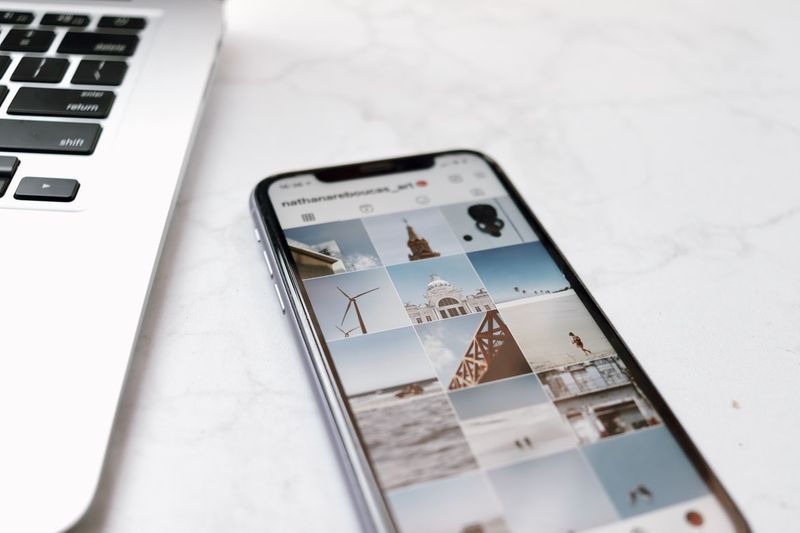
2020 年,當 TikTok 在多個國家/地區被禁止時,Instagram 推出了一項名為“Reels”的功能。 這個附加功能允許用戶觀看來自多人的短視頻,就像 TikTok 一樣。 這個功能非常棒,因為人們本能地在 Instagram 的這一部分花費了大量時間。 此外,這顯示了更新的價值以及它如何吸引了更多的 Instagram 用戶。
但是,您可能會遇到想要下載到手機的未來喜歡或需要的視頻。 不幸的是,Instagram 沒有可讓您同時下載照片和視頻的內置功能。 因此,用戶一直在尋找從應用程序下載捲軸的替代方法。 如果您正在閱讀本文,您可能也在尋找下載 Instagram 捲軸的最佳方式。 不用擔心; 我們整理了四種行之有效的方法來在移動設備上下載 Instagram 視頻。
目錄
如何在 iPhone 和 Android 上下載 Instagram reels 視頻
對許多人來說,了解如何下載 Instagram 捲軸一直很複雜。 但是,您可以使用一些技巧來完成此操作而不會破壞銀行。 以下是將 Instagram 捲軸下載到手機的一些選項:
- 使用第三方應用程序
- 屏幕記錄捲軸
- 使用在線捲軸下載器
- 在 Instagram 上保存捲軸
現在,讓我們深入了解如何將這些技術應用於下載 Instagram 捲軸。
1.利用第三方應用
下載 Instagram Reels 視頻的最佳方法之一是使用專門為此目的設計的第三方應用程序。 應用商店中有幾個應用程序可以做到這一點,但並非所有應用程序都能正常工作。
Insaver 是一個輕量級的免費程序,用於下載可在 iPhone(應用程序鏈接)和 Android(應用程序鏈接)上使用的 Instagram 視頻和圖片。 這個 Instagram 下載器應用程序非常易於使用,並且不包含太多廣告。 在這裡,您將學習如何使用 Insaver 將視頻下載到您的手機:
第 1 步:打開 Instagram 並轉到您要下載的捲軸。
第 2 步:單擊視頻左下角的三點菜單,然後選擇複製鏈接。
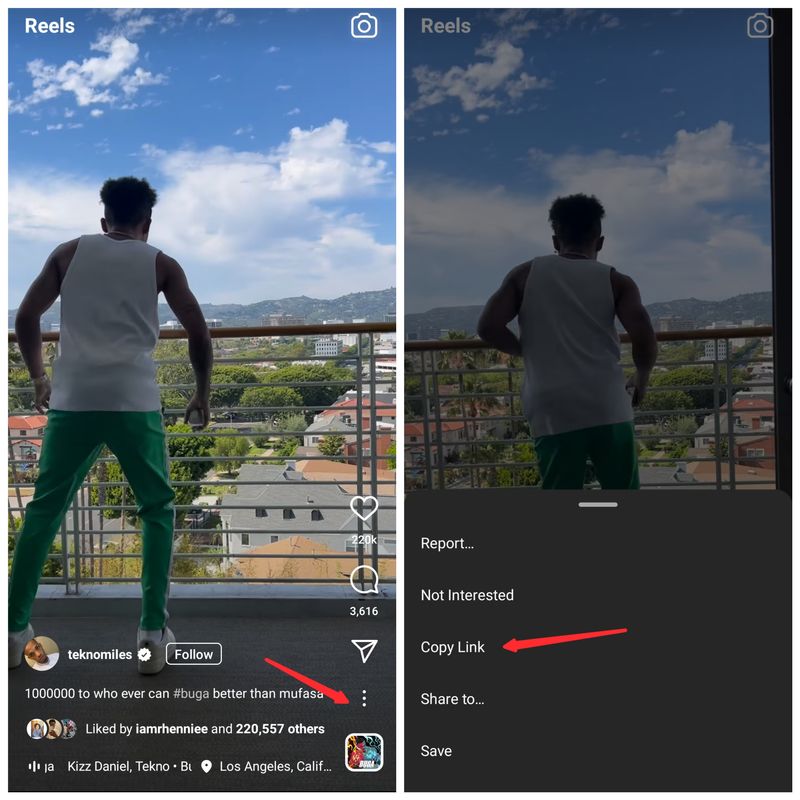
第 3 步:下載 Insaver 並在手機上打開該應用程序。
第 4 步:將鏈接粘貼到為其創建的框中,然後單擊下載。
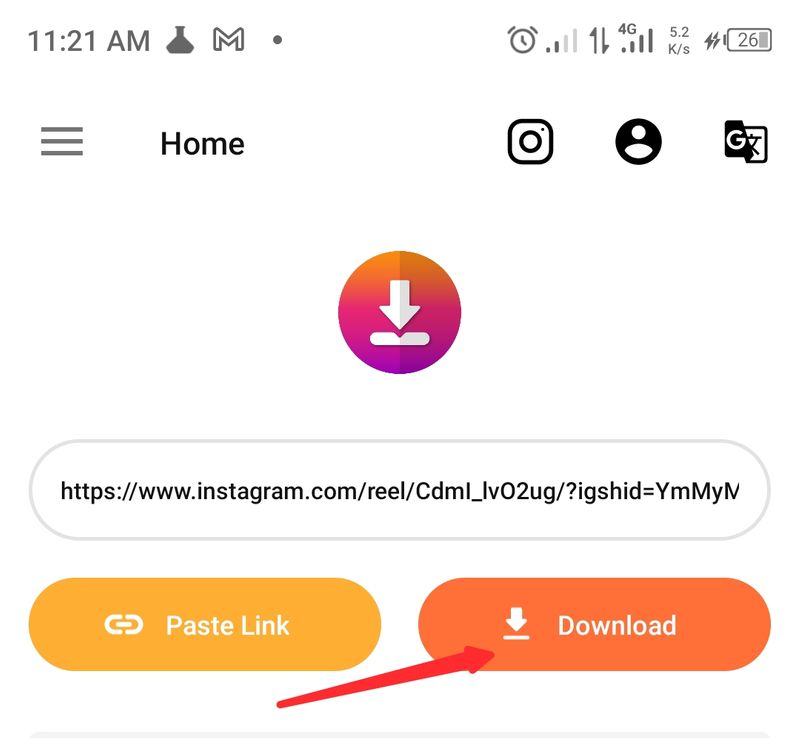
您應該會立即看到一個選項,表明 Instagram reels 視頻下載已經開始。 如果沒有,則該捲軸是私有的,可以使用其他方法下載,本文稍後將對此進行說明。
2.使用在線捲軸下載器
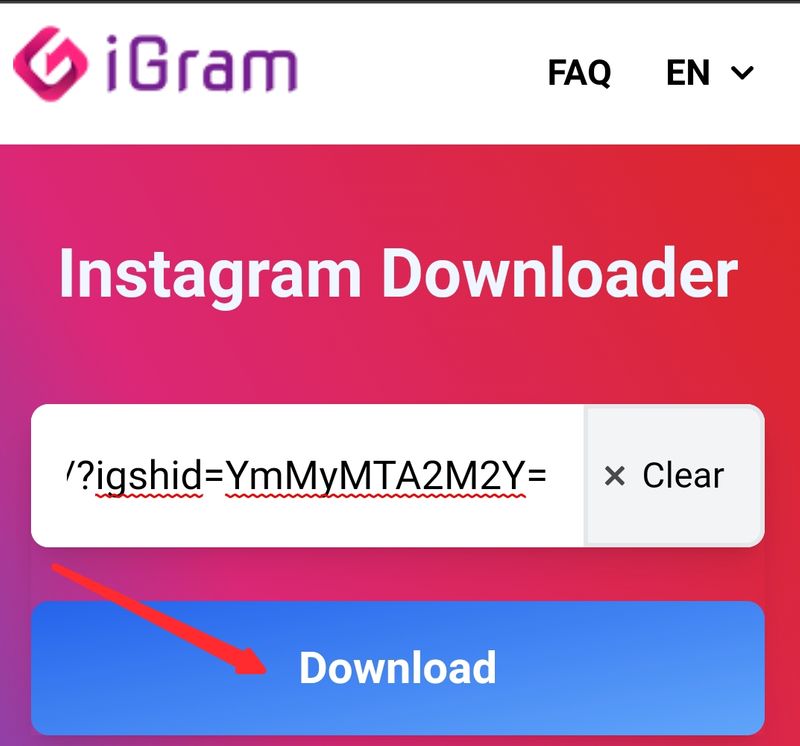
下載 Instagram 捲軸的另一種方法是使用在線捲軸下載器。 這些網站可幫助您下載 Instagram 視頻、照片和捲軸。 它們易於使用,您可以通過以下方式開始使用:
第 1 步:打開 Instagram 應用程序並轉到您要下載的捲軸。
第2步:單擊捲軸按鈕上的三點選擇。
第 3 步:選擇複製鏈接以將視頻鏈接保存到剪貼板。
第 4 步:訪問 iGram.com 並將 URL 鏈接粘貼到框中。
第 5 步:然後,單擊下載並等待視頻加載。 視頻加載後再次選擇下載以啟動操作。
而已。 這是 Insta reel 視頻下載的一種簡單直接的方式。
相關:如何在互聯網上免費下載任何視頻
3.屏幕記錄捲軸
如果您不想使用上述其他技術,您還可以使用智能手機的屏幕截圖功能輕鬆保存 Reels。
此外,幾乎所有設備都內置了屏幕錄像機。 即使您的手機沒有,您也可以簡單地下載相應的應用程序。 有了它,您可以將任何視頻保存到您的手機,包括捲軸。
要在 iPhone 上屏幕錄製捲軸:
第 1 步:打開 Instagram 並轉到您要保存的捲軸視頻。 您可以確保視頻在播放後暫停。
第二步:上/下滑動打開控制中心,點擊錄屏按鈕(一個實心圓圈內接另一個圓圈的圖標)。

第 3 步:之後,錄製將在 3 秒後開始。 所以,播放捲軸視頻。
第 4 步:視頻完成後,返回控制中心並按與開始屏幕錄製相同的按鈕以結束它。
您的手機會保存視頻,您可以隨時輕鬆訪問它。
要在 Android 上屏幕錄製捲軸視頻:
第 1 步:打開 Instagram 並轉到您要保存的視頻。
第 2 步:在屏幕上向下滑動,然後選擇有聲屏幕錄製。
第3步:選擇語音屏幕錄製後單擊開始以開始操作。
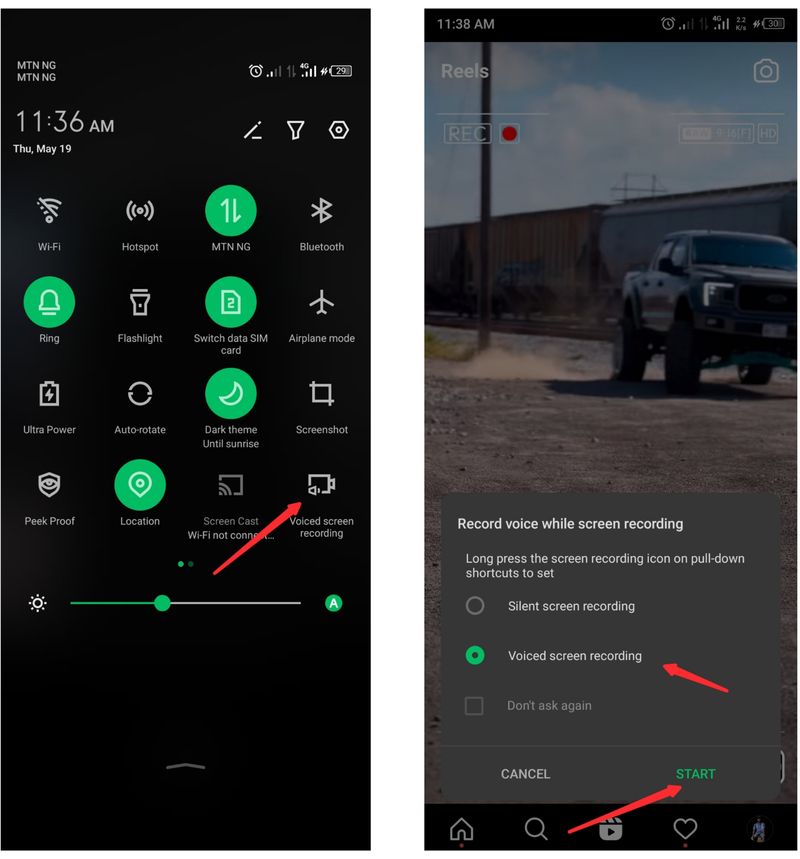
第 4 步:重放捲軸以使其被完全捕獲。
第5步:完成後,單擊停止菜單以將錄音保存在手機上。
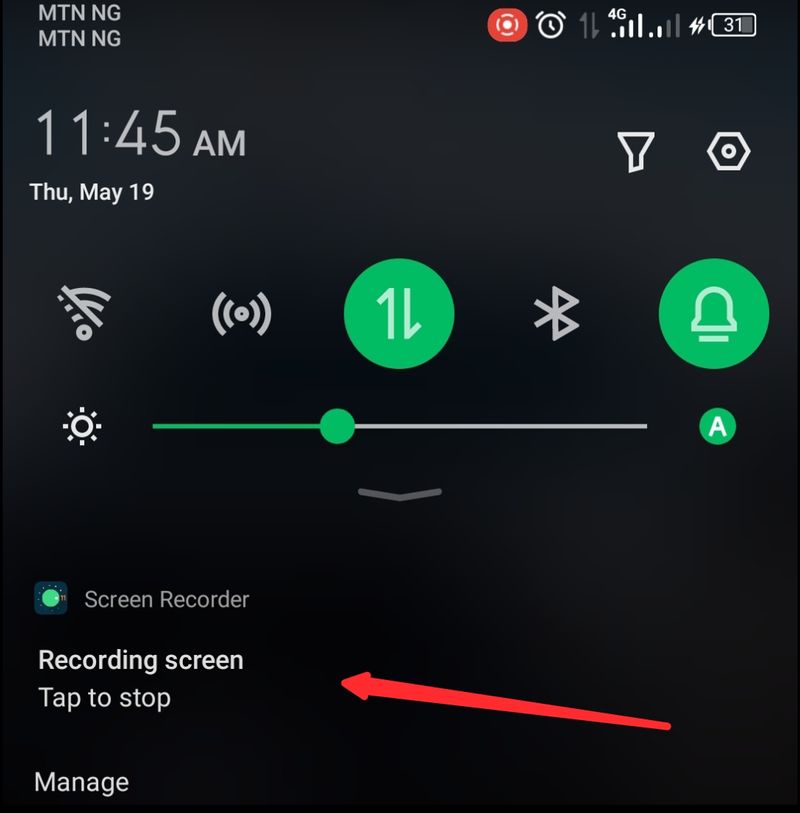
4. 在 Instagram 上保存捲軸
您可以使用此方法將它們直接保存到您的 Instagram 帳戶,而不是下載 Reels 視頻。 因此,您只能訪問通過 Instagram 個人資料保存的視頻。 無論如何,這將通過減少您必須下載的捲軸數量來幫助您節省手機空間。 請按照以下程序將捲軸保留在 Instagram 上:
第 1 步:單擊要下載的捲軸底部的三點菜單。
第 2 步:從出現的菜單中選擇保存。
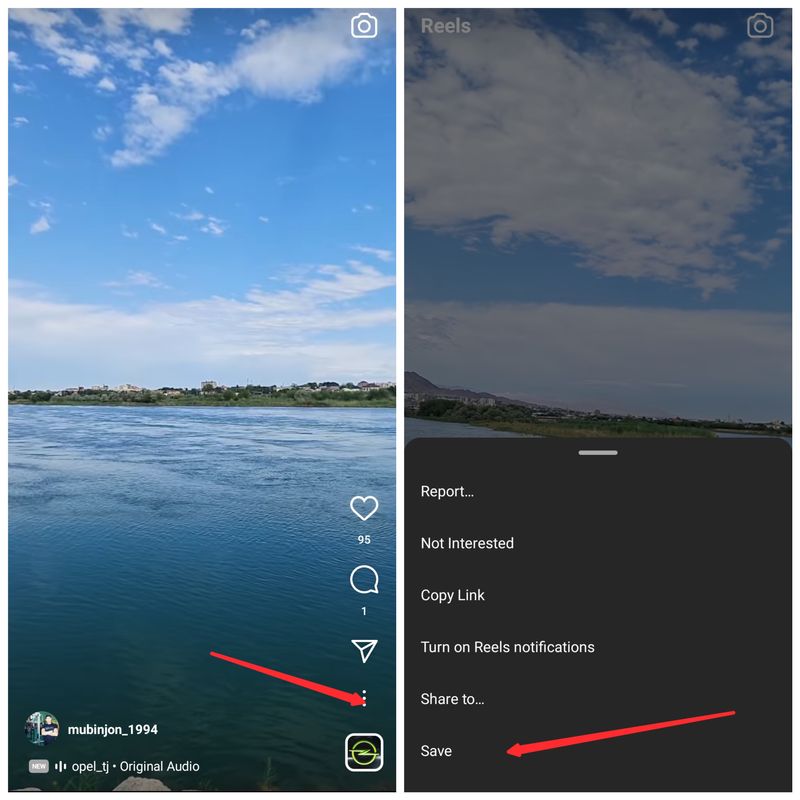
第 3 步:在 Instagram 上打開您的個人資料,然後單擊個人資料頁面左上角的三行菜單。
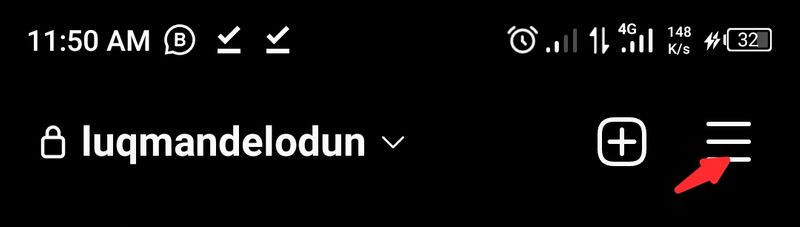
第 4 步:然後單擊“已保存”以訪問您保存的捲軸。
![查看已保存的捲軸 4 Best Methods for Instagram Reels Video Download [2022] - View saved reels](/uploads/article/11099/TdbHH0K8jlhNcJFu.jpg)
如何下載私人捲軸視頻
某些捲軸無法下載,因為它們是私有的。 這是因為您已連接到發布視頻的帳戶。 但是,一些網絡下載器可以幫助您下載私人捲軸,方法如下:
第 1 步:登錄您的 Instagram 帳戶並複制私人捲軸 URL。
第 2 步:轉到 Instafinsta.com 並將 URL 粘貼到為其創建的框中。
第 3 步:單擊搜索並等待生成下載鏈接。 然後選擇捲軸視頻下方的下載以啟動視頻下載。
稍等片刻,該網站會將私人捲軸視頻下載到您的智能手機。
4 種下載 Instagram 捲軸的方法
Instagram Reels 已成為該程序最受歡迎的方面之一,有時用戶希望將 Reels 下載到他們的移動圖庫中。 本文介紹的四種下載 Instagram Reels 視頻的最佳方法將在需要時幫助您這樣做。 只需按照指南操作,即可在智能手機上欣賞離線捲軸視頻。
Instagram 上的常見問題解答捲軸視頻下載
哪個應用程序最適合 Instagram reels 視頻下載?
Insaver 是下載 Instagram 視頻的最佳應用。 使用此應用程序,您不僅可以下載捲軸,還可以將 Instagram 中的各種視頻和照片保存到手機的圖庫中。 該應用程序易於使用,可在所有主要應用程序下載平台上找到。
為什麼我不能在 Instagram 上保存 Reels?
很遺憾,Instagram 沒有應用內功能來從應用中下載 Reels 等內容。 我們不確定他們是否打算這樣做。 但是,如本文正文中所述,有一些簡單的替代方法可以將 Reels 直接保存到您的手機中。
如何下載適用於 Chrome 的 Instagram 捲軸?
如果您正在尋找一種為 Chrome 下載 Instagram 捲軸的方法,只需使用 Reels 下載網站,例如:
- iGram.io
- instavideosave.net
- instadp.com
- instafinsta.com
- relit.io
您如何將 Instagram Reels 保存到您的畫廊?
有多種方法可以將 Instagram 捲軸下載到您的畫廊。 其中最簡單的是使用第三方應用程序。 在 Android 和 iPhone 上,您都可以下載一個名為 Insaver 的應用程序。 擁有應用程序後,打開 Instagram,將鏈接複製到您要下載的 Instagram Reels 視頻,然後將其粘貼到 Insaver 應用程序中。 您現在將在您的畫廊中擁有 Instagram 捲軸。
如何保存帶音頻的捲軸視頻?
要保存帶有音頻的 Instagram Reel,首先,在 Instagram 應用上打開要保存的 Reel。 點擊捲軸右下角的三個點,然後點擊分享。 在此共享菜單中,點擊下載。 捲軸現在將作為 MP4 文件保存到手機的相機膠卷中。
閱讀下一篇:
- 如何在所有平台上匿名查看 Instagram 故事
- 如何在 Android、iOS 和 Web 上回复 Instagram 上的特定消息
- 如何將鏈接添加到 Instagram 故事並獲得流量
- 如何檢查是否有人登錄了您的 Instagram 帳戶?
- 如何在 Instagram 上查看喜歡的帖子
